আপনি যদি একজন আইটি বিশেষজ্ঞ হন তবে আপনি জানেন যে মেটাল হেলসিংগার উইন্ডোজ পিসিতে মোকাবেলা করার জন্য একটি সত্যিকারের ব্যথা হতে পারে। ভাল খবর হল যে সমস্যাটি সমাধান করার চেষ্টা করার জন্য আপনি কিছু করতে পারেন।
প্রথমত, নিশ্চিত করুন যে আপনার পিসি গেমের জন্য ন্যূনতম সিস্টেমের প্রয়োজনীয়তা পূরণ করে। যদি তা না হয়, তাহলে সম্ভবত গেমটি অস্থির হবে এবং প্রায়ই ক্র্যাশ হবে।
পরবর্তী, আপনার ভিডিও ড্রাইভার আপডেট করার চেষ্টা করুন. পুরানো ড্রাইভার প্রায়ই ক্র্যাশ এবং অন্যান্য স্থিতিশীলতার সমস্যা সৃষ্টি করতে পারে।
অবশেষে, যদি গেমটি এখনও ক্র্যাশ হয় তবে আপনাকে গেমটির অস্থায়ী ফাইলগুলি মুছতে হতে পারে। এই ফাইলগুলি কখনও কখনও দূষিত হতে পারে এবং গেমটি ক্র্যাশ করতে পারে।
ইনস্টাগ্রাম লাইভ উইন্ডোজ 10
আপনি যদি এই পদক্ষেপগুলি অনুসরণ করেন তবে আপনি আপনার উইন্ডোজ পিসিতে মেটাল হেলসিংগার মসৃণভাবে চলতে সক্ষম হবেন। শুভকামনা!
দৃষ্টিভঙ্গি 2016 এর জন্য বুমেরাং
ধাতু: Hellsinger নান্দনিকভাবে আনন্দদায়ক গেমের ক্ষেত্রে এটি বিখ্যাত গেমগুলির মধ্যে একটি। মেটাল গান এবং শুটিং এর সমন্বয় এটি খেলোয়াড়দের মধ্যে সবচেয়ে প্রিয় করে তোলে। যাইহোক, অনেক গেমার স্টার্টআপে বা কিছু গেমপ্লের পরে গেম ক্র্যাশ হওয়ার বিষয়ে অভিযোগ করেন। এই নিবন্ধে, আমরা যদি সম্ভাব্য কারণ এবং সমাধান রেকর্ড করেছি মেটাল হেলসিংগার ক্র্যাশ বা জমাট বাঁধতে থাকে একটি উইন্ডোজ কম্পিউটারে।

মেটাল হেলসিংগার উইন্ডোজ পিসিতে ক্রাশ বা জমাট বাঁধতে থাকে
যদি মেটাল হেলসিংগার আপনার উইন্ডোজ পিসিতে ক্রাশ বা জমাট বাঁধতে থাকে, তাহলে নিচে দেওয়া সমাধানগুলি অনুসরণ করুন।
- আপনার গ্রাফিক্স ড্রাইভার আপডেট করুন
- গ্রাফিক্স সেটিংস পরিবর্তন করুন
- প্রশাসক হিসাবে খেলা চালান
- আপনার গেম ফাইলগুলি দূষিত না হয় তা নিশ্চিত করুন
- ফায়ারওয়ালের মাধ্যমে গেম যোগ করুন
- অপ্টিমাইজড ডেডিকেটেড GPU
- স্টিম ওভারলে অক্ষম করুন
আসুন তাদের বিস্তারিত আলোচনা করা যাক।
1] আপনার গ্রাফিক্স ড্রাইভার আপডেট করুন
একটি পুরানো গ্রাফিক্স ড্রাইভার আপনার গেমটি ভাঙতে পরিচিত। যদি তারা পুরানো হয়, গেমটি সামঞ্জস্যপূর্ণ হবে না এবং তাই কাজ করবে না। সাধারণত গ্রাফিক্স ড্রাইভারগুলিকে ম্যানুয়ালি আপডেট করার দরকার নেই কারণ সেগুলি উইন্ডোজের সাথে আপডেট করা হয়। যাইহোক, যদি কোনও কারণে এটি না ঘটে তবে নীচের পদ্ধতিগুলির মধ্যে একটি বেছে নিন:
- ড্রাইভার ডাউনলোড করতে প্রস্তুতকারকের ওয়েবসাইট ব্যবহার করুন।
- উইন্ডোজ সেটিংস থেকে ড্রাইভার এবং ঐচ্ছিক আপডেট ইনস্টল করুন।
- GPU ড্রাইভার আপডেট করতে ডিভাইস ম্যানেজার ব্যবহার করুন।
আশা করি এটি আপনাকে সাহায্য করবে।
উইন্ডোজ লাইভ মেসেঞ্জার উইন্ডোজ 10 নিষ্ক্রিয় করুন
2] গ্রাফিক্স সেটিংস পরিবর্তন করুন
আপনি যদি মেটাল: হেলসিংগার সর্বোচ্চ সেটিংসে চালান তবে এটি একটি দুর্বল কম্পিউটারে ক্র্যাশ হওয়ার সম্ভাবনা রয়েছে। আমরা কম সেটিংসে গেমটি খেলতে পারি এবং দেখতে পারি যে এটি সাহায্য করে কিনা। একই কাজ করার জন্য নির্ধারিত পদক্ষেপগুলি অনুসরণ করুন।
- লঞ্চ মেটাল: হেলসিংগার।
- 'সেটিংস' মেনুতে যান।
- কোয়ালিটি ট্যাবে ক্লিক করুন এবং সাধারণ গ্রাফিক্স কোয়ালিটি কম সেট করুন।
পদক্ষেপগুলি অনুসরণ করার পরে, এটি সমস্যার সমাধান করে কিনা তা দেখুন। আপনি যদি এখনও ইন-গেম পারফরম্যান্স সমস্যার সম্মুখীন হন, অনুগ্রহ করে পরবর্তী সমাধানে এগিয়ে যান।
3] প্রশাসক হিসাবে গেমটি চালান।
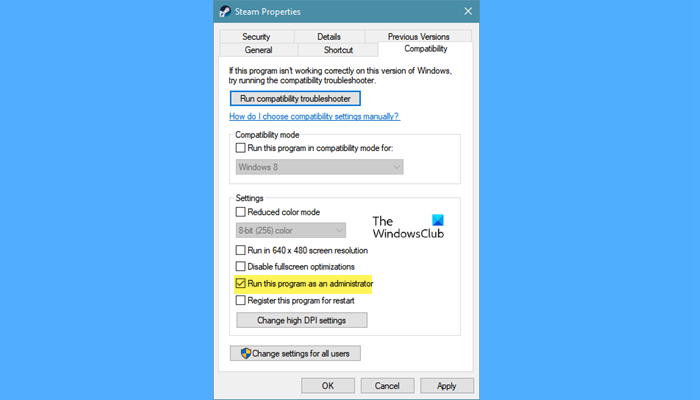
গেমগুলি কখনও কখনও কিছু ফাইলে অ্যাক্সেসের অভাবের কারণে ক্র্যাশ হয় এবং প্রশাসক হিসাবে গেমটি চালানো সমস্যার সমাধান বলে মনে হয়। আপনি বাষ্পে ডান ক্লিক করতে পারেন এবং 'প্রশাসক হিসাবে চালান' নির্বাচন করতে পারেন













